Datacolor spyder 5 pro: Datacolor Spyder5PRO S5P100 калибратор монитора – купить в Москве по цене 13590 руб. в интернет-магазине Фотогора
Отличия Spyder5 от Spyder4
Повышение точности измерений в областях с низкой яркостью до 55%
В новом колориметре Spyder5 улучшения произошли там, где они больше всего нужны — в точности. Запатентованная оптическая конструкция Spyder5, основанная на не имеющем аналогов в отрасли 7-детекторном датчике, была усовершенствованна для более точных замеров тонов при низких уровнях яркости, что обеспечивает более точную передачу деталей в тенях и плавные переходы, сохраняя при этом исключительную точность цветопередачи на дисплеях ноутбуков и настольных мониторах.
Герметичный оптический дизайн
Сенсор Spyder5 был полностью переработан и теперь представляет собой единый оптический модуль. Это изолирует его от пыли и влаги, делает более стойким ко внешним физическим воздействиям, повышает точность работы на разогретых ЖК матрицах, увеличивает долговечность.
Малые размеры сенсора
Абсолютно новый компактный дизайн Spyder5 позволяет калибровать дисплеи любых типов и размеров, в т. ч. изогнутые. Малые размеры и вес также делают его более портативным и удобным в хранении.
ч. изогнутые. Малые размеры и вес также делают его более портативным и удобным в хранении.
Переработанный дефлектор сенсора
Защита от внешнего освещения Spyder5 была значительно переработана. «Соты» обновленной дефлекторной решетки стали уже и длиннее и надежно защищают сенсор даже при работе под ярким освещением.
Крышка для сенсора
Фотографы используют крышки для защиты линз своих объективов – сенсор Spyder5 также нуждается в защите. Теперь конструкция сенсора включает в себя многофункциональную крышку, которая защищает сенсор от пыли при хранении, а также служит противовесом во время калибровки.
Встроенное гнездо под штатив
Калибровка проекторов с помощью Spyder5 стала еще проще. Новый сенсор имеет интегрированное гнездо под штатив. Больше не нужно расстраиваться, что вы забыли дома подставку.
Совместимость с любыми разрешениями современных дисплеев
Отображение цветовых полей в новом ПО Spyder5 переработано так, чтобы самые современные мониторы с высоким разрешением 4К и 5К, а также будущие 8К мониторы калибровались без проблем.
Обновленная функция SpyderProof
При оценке результатов калибровки на экране SpyderProof пользователи Spyder5PRO и Spyder5ELITE теперь смогут загрузить любые свои фотографии. Таким образом они могут проверить цветопередачу до и после калибровки на хорошо знакомых им изображениях.
Владельцы Spyder5ELITE также смогут раскрыть изображение в режиме до и после на весь экран. Это позволит выявить мельчайшие отличия калиброванного изображения от некалиброванного.
Интерактивные подсказки
Процесс калибровки Spyder5 теперь постоянно сопровождается подсказками. Подсказки и объяснения для каждого шага, каждого действия, каждого термина постоянно перед вашими глазами. Подсказки полностью переведены на русский язык.
Переработанная справочная система
Содержание справки Spyder5 (в т.ч. на русском) полностью переработано. Теперь она дает четкие инструкции, как работать с монитором и осуществлять его калибровку и позволяет использовать возможности Spyder5 на все 100.
Поддержка многомониторной калибровки для Spyder5EXPRESS
Spyder5EXPRESS теперь может калибровать любое количество подключенных к компьютеру мониторов (в т.ч. пару дисплей ноутбука + внешний монитор).
Компактная упаковка, которую можно использовать для хранения
Забудьте старую, хрупкую, громоздкую и непрактичную упаковку Spyder3 и 4 как страшный сон. Новая упаковка не только невероятно компактна (10 на 10 на 6 см), но также прочна, проста, практична, и может использоваться для хранения устройства. На нее также нанесен его серийный номер – вам больше не придется сокрушаться из-за потерянного CD диска.
ПО из интернета
Вместо громоздкого и устаревшего CD диска, на котором, как правило, записана старая версия ПО, Spyder5 дает вам ссылку на интернет-страницу, где вы сможете скачать самую последнюю версию.
Для. .. .. |
тех, у кого фотография — хобби, и им нужно простое калибровочное решение | тех, у кого фотография — страсть и им нужно гибкое калибровочное решение с расширенными возможностями | тех, у кого фотография — работа, и им нужно профессиональное калибровочное решение с максимальными возможностями |
| Цена | |||
| Сенсор | |||
| ПО | Пошаговый процесс с расширенными настройками и интерактивной подсказкой | Пошаговый процесс с профессиональными настройками, интерактивной подсказкой и экспертной консолью | |
| Калибровочные настройки | Любые, настраиваются пользователем, в т. ч. Rec.709 для видео ч. Rec.709 для видео |
||
| Многомониторная калибровка | Ноутбуки, настольные мониторы, проекторы, групповая калибровка | ||
| Проверка до и после калибровки | Стандартные изображения Datacolor, импорт изображений пользователем | Стандартные изображения Datacolor, импорт изображений пользователем (в т.ч. с полноэкранным просмотром) | |
| Мониторинг окружающего освещения | |||
| Быстрая перекалибровка | |||
| Анализ дислпея |
Возможности программного обеспечения:
| Выбор гаммы | |||
| Цветовая температрура | |||
| Специализированные целевые параметры | NTSC, PAL/SECAM, ITU-R Rec. BT.709, ITU-R Rec.BT.2020, Cineon, L-Star BT.709, ITU-R Rec.BT.2020, Cineon, L-Star |
||
| Поддержка версий ICC | |||
| Многомониторная калибровка | |||
| Интерактивные подсказки | |||
| Калибровка проекторов | |||
| Быстрая перекалибровка | |||
| Экспертная консоль | |||
| Управление яркостью черного и белого | |||
| Ведение журнала калибровок | |||
| SpyderProof — оценка до и после калибровки | Импортируемые пользователем изображения | Импортируемые пользователем изображения + полный экран | |
| StudioMatch | |||
| Редактирование гамма кривой | |||
| Проверка профиля и калибровки | |||
| Опция L-Star | |||
| Импорт кривых | |||
| Улучшенный баланс серого | |||
| Активация через интернет и проверка обновлений |
Аппаратные возможности:
| Сенсор | |||
| Размер апертуры | |||
| Герметичный оптический модуль |
|||
| Встроенное гнездо под штатив | |||
| Защитная крышка | |||
| Время калибровки | |||
| Время перекалибровки | |||
| Метод закрепления | Крышка-противовес или гнездо под штатив | ||
| Размеры | 6,93 cm (Д) x 7,44 cm (Ш) x 4,34 cm (В) | 6,93 cm (Д) x 7,44 cm (Ш) x 4,34 cm (В) | 6,93 cm (Д) x 7,44 cm (Ш) x 4,34 cm (В) |
| Интерфейс |
DataColor Spyder 5 EXPRESS — Калибровка монитора
Транспортировка заказа стоимостью более 59€ по Эстонии — бесплатно.
Просто добавьте товар в корзину и сможете выбрать один из следующих способов доставки:
В представительство Photopoint
Оформите заказ через интернет и получите его в представительстве Photopoint. Таким образом получение товара не будет стоить вам ни цента, потому что при заказе в магазин отсутствуют почтовые расходы, даже в том случае, если стоимость заказа ниже 59€.
Таким образом получение товара не будет стоить вам ни цента, потому что при заказе в магазин отсутствуют почтовые расходы, даже в том случае, если стоимость заказа ниже 59€.
О поступлении товара в представительство вам сообщат по электронной почте.
Представительства Photopoint находятся в Таллинне и Тарту. Более подробную информацию о расположении магазинов и контактные данные можно посмотреть тут.
Почтовый автомат Omniva
Выберите местом получения любой подходящий вам почтовый автомат Omniva. Когда посылка прибудет в автомат, вы получите уведомление в виде SMS с уникальным кодом. Приходите к автомату, введите код и возьмите посылку. Все настолько просто. Почтовые автоматы Omniva находятся вне зданий, так что вы сможете получить посылку в любое удобное для вас время.
Ближайший почтовый автомат можете выбрать в корзине интернет-магазина Photopoint из списка, находящегося в списке способов доставки. Все расположения почтовых автоматов Omniva можете посмотреть тут.
Почтовый автомат SmartPOST
Что если вам ближе и удобнее дойти до почтового автомата SmartPOST? Если так, то выберите в интернет-магазине Photopointi в корзине именно этот вариант. Как только посылка прибудет на место, вы получите SMS с уникальным кодом. Идите на место, введите код и получите посылку. Быстро и просто.
Расположение почтовых автоматов SmartPOST можно посмотреть тут.
Пункт выдачи посылок DPD Pakipood
Обязательно обратите внимание где находятся пункты приемки-выдачи посылок DPD Pakipood. Они есть даже в некоторых небольших деревнях. Выберите в корзине подходящий для вас DPD Pakipood. Как только посылка прибудет на место, вы получите SMS с оповещением. Отправляйтесь на место, покажите удостоверение личности и заберите посылку.
Расположение пунктов DPD Pakipood можно посмотреть тут.
Почтовый автомат SmartPOST в Финляндии
Закажите товар себе в Финляндию или отправьте туда другу. Почтовые автоматы SmartPOST Finland работают так же просто, как и автоматы в Эстонии. Выберите себе в интернет-магазине в корзине подходящий автомат SmartPOST Finland. Как только посылка прибудет на место, вы получите SMS с уникальным кодом. Отправляйтесь на место, введите код и берите посылку.
Выберите себе в интернет-магазине в корзине подходящий автомат SmartPOST Finland. Как только посылка прибудет на место, вы получите SMS с уникальным кодом. Отправляйтесь на место, введите код и берите посылку.
Расположение почтовых автоматов SmartPOST Finland можно посмотреть тут.
Пункт выдачи посылок Matkahuolto в Финляндии
Закажите товар в Финляндию себе или другу. Выбери на странице Photopoint, в разделе «корзина» удобный для тебя пункт выдачи Matkahuolto и оформи заказ. Как только посылка прибудет в выбранной тобой пункт, ты получишь SMS оповещение или оповещение на е-мейл. Посылку можно получить на основе документа удостоверяющего личность.
Пункты выдачи посылок Matkahuolto смотри здесь.
На дом с курьером Omniva
«С курьером» не значит, что вы обязательно должны заказывать товар домой. Только если вы не покупаете, скажем, холодильник, то можете заказать товар куда угодно. Посылка будет доставлена по адресу в рабочее время 08:00-17:00.
Прежде чем посылка будет доставлена, курьер позвонит по указанному номеру. При заказе товара домой обязательно убедитесь, что телефон у вас под рукой и тот, кто должен получать товар, находится на месте.
Datacolor SpyderX: обзор самого быстрого калибратора мониторов
Сегодня мы поговорим об управлении гневом, пардон, не сдержался:), об управлении цветом, кончено. Буквально на днях состоялся анонс нового калибратора от одной из крупнейших компаний в области контроля цвета — Datacolor SpyderX. Внимательные постоянные читатели нашего журнала наверно уже приметили, что в недавнем обзоре монитора я упоминал неизвестное доселе устройство для калибровки мониторов. Вот и настала пора раскрыть все карты.
Встречайте — новейший калибратор Datacolor SpyderX!
© Илья Кайгородов / Photar.ruВозможно, вы уже знакомы, но все же немного о самой компании Datacolor. Компания была основана в 1970 году. Путь ее формирования был не такой уж и тривиальный, надо сказать. Помимо того, что сама компания была продана в 80-х швейцарской пивоварне (как бы сейчас странно это не звучало), в истории было много поглощений других компаний так или иначе занимающихся разработкой в «цветной» области. В последствии все компании были консолидированы в одну структуру Datacolor Holding AG. Самый первый калибратор, который стал по-сути прародителем линейки Spyder, был выпущен во второй половине 1999 года компанией Color Vision LLC, которая была также поглощена Datacolor в следующем 2000 году. В том же двухтысячном вышел первый прибор под названием Spyder.
Помимо того, что сама компания была продана в 80-х швейцарской пивоварне (как бы сейчас странно это не звучало), в истории было много поглощений других компаний так или иначе занимающихся разработкой в «цветной» области. В последствии все компании были консолидированы в одну структуру Datacolor Holding AG. Самый первый калибратор, который стал по-сути прародителем линейки Spyder, был выпущен во второй половине 1999 года компанией Color Vision LLC, которая была также поглощена Datacolor в следующем 2000 году. В том же двухтысячном вышел первый прибор под названием Spyder.
Почему, собственно, «Паук»? Дело в том, это устройство внешне ассоциировалась с образом паука, и было решено назвать модельный ряд «Пауком», в будущем от «трехлапового» форм-фактора компания отказалась, но в общем-то в современной версии можно увидеть намеки на самую первую модель не только в названии, но и в экстерьере.
Реклама
© Илья Кайгородов / Photar.ruДо появления героя нашего обзора SpyderX, было выпущено 5 поколений пауков, соответственно SpyderX является 6-й версией колориметра. Да — колориметра, калибратор также можно назвать и колориметром, по-сути это одно и то же.
Да — колориметра, калибратор также можно назвать и колориметром, по-сути это одно и то же.
Колориметр Datacolor SpyderX как внешне, разновидностью ПО, так и комплектацией мало чем отличается от своего предшественника. Существует два основных отличия. Первое — это цвет устройства, теперь он стал белый и сам пластик имеет глянцевое покрытие, также корпус имеет более закругленные формы. Решение, сделать пластик глянцевым, спорное, но это на результат работы ни в коем случае не влияет. Второе — теперь сенсор расположен за линзой, что увеличивает чувствительность устройства, ранее сенсор был прикрыт сотами.
© Илья Кайгородов / Photar.ruПоставляется калибратор в небольшой коробке, внутри которой нет ничего, кроме самого устройства, информационного листа со ссылкой для скачивания ПО и серийного номера для его активации. Серийный номер спрятан в коробке под устройством, так что не паникуйте, если сразу его не нашли;)
© Илья Кайгородов / Photar.ruНа текущий момент выпускается две версии: SpyderX Pro и SpyderX Elite. Сам колориметр в зависимости от версии ни чем не отличается, даже надписями на корпусе. Отличие этих двух версий исключительно в программном обеспечении. И что очень здорово, на мой взгляд, что в последствии можно приобрести ПО отдельно. То есть в принципе вы можете приобрести версию Pro, если сомневаетесь в чем либо, и в будущем обновиться до максимальной Elite. Для этого достаточно приобрести серийный номер соответствующего ПО на официальном сайте Datacolor.
Сам колориметр в зависимости от версии ни чем не отличается, даже надписями на корпусе. Отличие этих двух версий исключительно в программном обеспечении. И что очень здорово, на мой взгляд, что в последствии можно приобрести ПО отдельно. То есть в принципе вы можете приобрести версию Pro, если сомневаетесь в чем либо, и в будущем обновиться до максимальной Elite. Для этого достаточно приобрести серийный номер соответствующего ПО на официальном сайте Datacolor.
Само устройство состоит из двух частей: непосредственно сам считывающий датчик и крышка. Крышка функциональная. Во время хранения она защищает объектив, а во время измерения она используется как противовес. Для удобства предусмотрена регулировка крышки по всей длине провода.
© Илья Кайгородов / Photar.ruВ программное обеспечение заложен главный функционал и за него приходится платить. Версия Pro дает возможность откалибровать монитор с учетом окружающего освещения. Помимо профилирования есть анализ палитры, гаммы, яркости и контрастности монитора.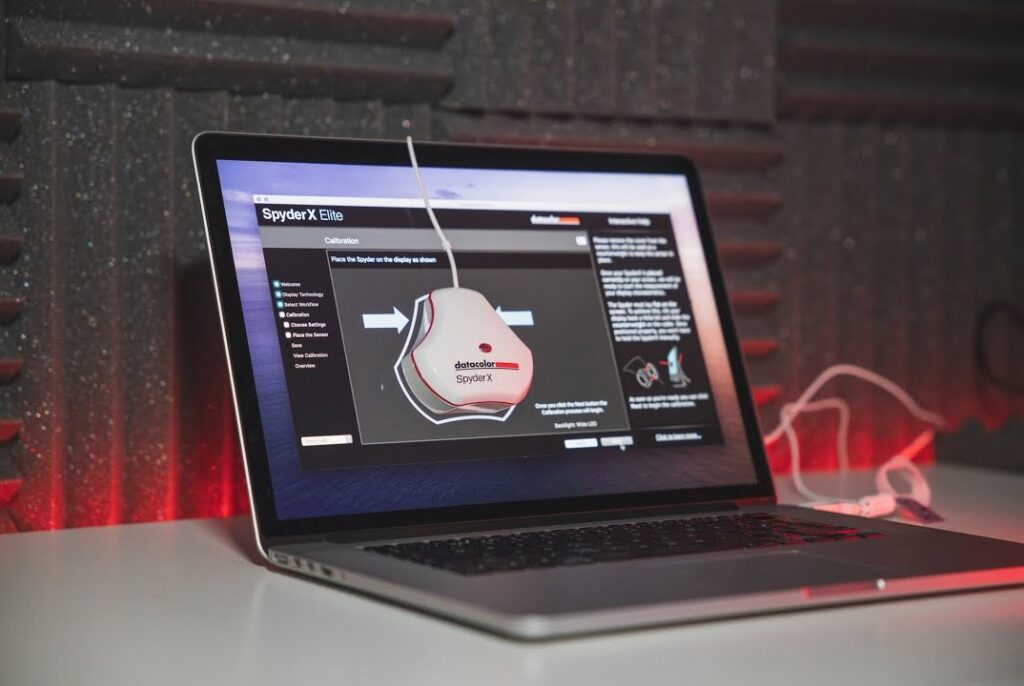 Elite версия самая продвинутая — помимо расширенной калибровки с оценкой внешнего освещения, можно настроить проектор, для чего собственно у устройства есть крепление для установки на штатив.
Elite версия самая продвинутая — помимо расширенной калибровки с оценкой внешнего освещения, можно настроить проектор, для чего собственно у устройства есть крепление для установки на штатив.
Есть тут и расширенный анализ монитора, который дополнительно покажет точность цветопередачи и равномерность подсветки по 9 зонам. Режим StudioMatch поможет согласовать все мониторы и привести их к одинаковой цветопередаче. Также у Elite есть интересная функция экранной цветопробы: прямо в программе можно запустить профили принтера/смартфона/планшета, чтобы наглядно посмотреть как будет выглядеть заданное изображение на соответствующих устройствах.
Калибратор Datacolor SpyderX в практике
© Илья Кайгородов / Photar.ruСразу замечу, что здесь будет разбор версии Elite в операционной системе Mac OS. При первом запуске нас встречает такое окно:
В версии Pro окошко будет немного отличатся, там запуститься сразу старт калибровки. Вся программа имеет одинаковую структура интерфейса. Слева при калибровке отображаются пройденные шаги, а слева внизу меню быстрого перехода. Справа — удобная интерактивная справка, которая очень помогает при первом запуске, когда еще не знаком с интересом программы. По центру — основное окно, в котором происходит все самое интересное;) Надо сказать, что расположение меню быстрого перехода и пункты в нем не совсем логичны, хотя к этому довольно быстро привыкаешь. Иногда программа ведет себя непонятно. Например, когда переходишь в раздел StudioMatch или Тип дисплея (зачем этот пункт вообще не понятно), то вернутся назад просто невозможно, приходится закрывать программу и открывать ее заново. Иногда помогает вернуться назад нажатие на кнопку «ESC», но не всегда. Надеюсь, это недоработки программы под новый калибратор, которые будут решены в будущих апдейтах.
Слева при калибровке отображаются пройденные шаги, а слева внизу меню быстрого перехода. Справа — удобная интерактивная справка, которая очень помогает при первом запуске, когда еще не знаком с интересом программы. По центру — основное окно, в котором происходит все самое интересное;) Надо сказать, что расположение меню быстрого перехода и пункты в нем не совсем логичны, хотя к этому довольно быстро привыкаешь. Иногда программа ведет себя непонятно. Например, когда переходишь в раздел StudioMatch или Тип дисплея (зачем этот пункт вообще не понятно), то вернутся назад просто невозможно, приходится закрывать программу и открывать ее заново. Иногда помогает вернуться назад нажатие на кнопку «ESC», но не всегда. Надеюсь, это недоработки программы под новый калибратор, которые будут решены в будущих апдейтах.
Давайте попробуем откалибровать наш монитор LG, обзор которого можно почитать здесь. Полная калибровка занимает менее двух минут, все шаги на удивление логичны и понятны, хотя некоторые моменты все же требуют пояснения. В самом начале процесса, программа покажет пункты, которые должны быть выполнены для более успешной и качественной калибровки.
В самом начале процесса, программа покажет пункты, которые должны быть выполнены для более успешной и качественной калибровки.
При наведении на каждый пункт, можно почитать интерактивные подсказки справа. Все пункты мы выполнили, нажимаем «Далее». На этом этапе программа просит указать тип подсветки, используемый в вашем мониторе.
Желательно указать правильное значение, если в технических параметрах или документации монитора не указан тип подсветки, придется «погуглить», иногда ответ найти сложно, также можно посмотреть на сайте www.displayspecifications.com. Если ответа вы все же не нашли, то тогда указываем тип «Общая». Наш монитор имеет стандартную светодиодную подсветку, выбираем соответствующие значение и снова нажимаем «Далее». Тут программа предложит выбрать режим калибровки.
Пошаговый мастер для простой калибровки одного монитора, Studio Match для согласования все мониторов в студии и Экспертный режим с расширенными настройками калибрации. Я не совсем понял, почему выбор типа подсветки был до этого этапа, ведь, например, в студийном режиме логичнее было бы выбрать тип подсветки для каждого дисплея. Если требуются нестандартные настройки калибровки, то переходим в экспертный режим режим:
Я не совсем понял, почему выбор типа подсветки был до этого этапа, ведь, например, в студийном режиме логичнее было бы выбрать тип подсветки для каждого дисплея. Если требуются нестандартные настройки калибровки, то переходим в экспертный режим режим:
Нам же не требуются особые настройки, поэтому переходим в «Пошаговый мастер»:
Здесь необходимо выбрать дисплей, который собираемся откалибровать. И вот, опять же, нелогичность: почему выбор типа подсветки был до момента выбора монитора, который собираемся откалибровать… В этом окне, как и в предыдущих, при наведении на пункты настроек, справа показываются интерактивные подсказки, что невероятно полезно. Для калибровки нашего монитора мы выбираем полную калибровку «FullCAL», выбираем рекомендуемые стройки гаммы, точки белого и яркости. И опять нажимаем «Далее». В следующем окне нам предлагается произвести замер освещения комнаты. Замечу, что если мы калибруем дисплей ноутбука, то этот шаг программой пропускается, так как логично, что такое портативное устройство, как ноутбук, никогда не будет находится на одном месте.
Если имеются проблемы с освещением комнаты, программ посоветует затемнить, или сделать освещение ярче. В нашем результаты замера оказались что ни на есть самым подходящие. Жмем «Далее». Если мы настраиваем не основной дисплей, то программа переместиться на тот монитор, который калибруется. И тут начинается непосредственно процесс калибровки.
Раскрываем корпус нашего колориметра, и помещаем его на указанное программой место. Для того, чтобы устройство плотно прилегало к дисплею, лучше всего наклонить его. Но ни в коем случае не прижимаете устройство рукой к к монитору, так как в этом случае будет прикрыт датчик освещенности.
© Илья Кайгородов / Photar.ruНа внутренней части SpyderX, вокруг RGB датчика, есть специальный защитный материал, похожий на плотный бархат. Покрытие выступает на десятую долю миллиметра, но этого достаточно чтобы защитить матрицу монитора от повреждений.
© Илья Кайгородов / Photar.ruИтак, мы поместили наш датчик, нажимаем «Далее». Программа начинает показывать на мониторе эталонные цвета и замерять отклонения от референса. В процессе замера программа попросит изменить уровень подсветки экрана до рекомендуемой, это необходимо сделать вручную, так как чаще всего контроль подсветки монитора производится самим монитором, а не компьютером.
Программа начинает показывать на мониторе эталонные цвета и замерять отклонения от референса. В процессе замера программа попросит изменить уровень подсветки экрана до рекомендуемой, это необходимо сделать вручную, так как чаще всего контроль подсветки монитора производится самим монитором, а не компьютером.
После того как мы настроили рекомендуемый уровень подсветки, снова нажимаем далее и процесс калибровки продолжается. После окончания, необходимо указать название нового профиля и сохранить его, при желании установить напоминание о следующей калибровке. На этом все, на монитор откалиброван. Если вас смутило большое количество шагов, то напрасно, на самом деле все это делается очень быстро и занимает буквально две минуты. Пожалуй, SpyderX предлагает самый быстрый процесс калибровки, который я когда либо встречал.
Далее нас встречает окно, в котором можно наглядно сравнить результат «до и после».
Каждое изображение можно увеличить, можно загрузить свой набор изображений, а также развернуть окно на весь экран для более наглядного сравнения, переключая настройки нажатием на пробелом.
На этом шаге также можно внести корректировки в итоговый профиль. Для этого здесь присутствует специальная вкладка SpyderTune.
Следующий шаг предлагает нам сравнить калибровки разных дисплеев или посмотреть соответствие стандартам. Далее можно перейти на калибровку другого дисплей, либо закончить работу. Мы, пожалуй, на этом закончим. Но не обзор, а калибровку. Дальше я предлагаю ознакомится с функцией анализа монитора. Анализировать будем наш монитор, который мы только что настроили.
Чтобы начать анализ нашего дисплея, в левом нижнем углу в меню быстрого перехода выбираем соответствующий пункт.
Если мы ранее выполняли анализ, то всегда можно посмотреть отчет здесь. Но мы реали выполнить полноценный анализ нашего монитора, поэтому ставим «галочки» напротив всех пунктов, кроме одного. Программа версии Elite позволяет измерить палитру, градации тонов, яркость и контрастность, точку белого при различных параметрах монитора (вот этот пункт мы как раз и пропускаем, так как нам мы замеряем только при единых настройках), а также позволяет измерить равномерность освещения экрана и точность передачи света. Нажимаем «Начать тест» и начинается процесс замера. В процессе программа будет просить выполнить некоторые действия. Например, для измерения равномерности подсветки, колориметр придется перемещать руками.
Нажимаем «Начать тест» и начинается процесс замера. В процессе программа будет просить выполнить некоторые действия. Например, для измерения равномерности подсветки, колориметр придется перемещать руками.
Замеры приходят по 9 зонам. После этого программа сразу же покалывает результаты замеров при различных уровнях яркости.
Следующий шаг — замер гаммы.
На нашем мониторе присутствует несколько настроек гаммы, но мы будем измерять только текущие настройки, поэтому на вопрос отвечаем «нет». После замера гаммы программа перейдет к замеру яркости и контрастности. Для этого снова придется «поработать руками» — программа попросит изменить уровне яркости в начале на минимальное значение, потом на 25%, 50% и 100%. Но имейте ввиду, если у вас уже откалиброванный внешний монитор, то на нем должно быть установлена рекомендуемое значение яркости. Так что запомните его и после замеров не забудьте вернуть на место.
На следующем этапе начнется проверка монитора на точность передачи цветов. Для этого предлагается выбрать набор цветов из списка. Мы будем замерять по SpyderCheckr 24. Когда закончатся замеры, необходимо будет сохранить результаты. Результат можно посмотреть сразу, распечатать, или посмотреть потом.
Для этого предлагается выбрать набор цветов из списка. Мы будем замерять по SpyderCheckr 24. Когда закончатся замеры, необходимо будет сохранить результаты. Результат можно посмотреть сразу, распечатать, или посмотреть потом.
В процессе тестирования нашего монитора мы получили следующие графики.
Палитра:
Градация тонов:
Яркость и контрастность:
Равномерность освещения экрана:
Точность передачи цвета:
Свой анализ данного монитора я делать здесь не буду, так как это не тема этого обзора, но программа нам предлагает собственную оценку монитора по пятибальной системе:
Заключение
В процессе тестирования калибратора Datacolor SpyderX было настроено три монитора. Один внешний, который разобрали сегодня, второй — 27-дюймовый iMac и третим был мой ежедневный рабочий инструмент MacBook Pro 15 дюймов. Каждый монитор после калибровки если не значительно, то заметно отличался по цветопередаче, в лучшую сторону. Самым сильным впечатлением оказался результат калибровки моего ноутбука. Он никогда ранее не калибровался, так как почти не использовался для обработки фотографий. Но, как оказалось, в процессе многолетней службы, дисплей, так сказать, «подсел». Этот происходило незаметно для глаза. Незаметно происходило изменение цвета и искажение картинки, незаметно усиливалась нагрузка на глаза. После калибровки я увидел значительные изменения, монитор очень сильно «синил», разница была невероятная. Особенно я это почувствовал когде не почувствовал усталость глаз после очередной многочасовой работы.
Самым сильным впечатлением оказался результат калибровки моего ноутбука. Он никогда ранее не калибровался, так как почти не использовался для обработки фотографий. Но, как оказалось, в процессе многолетней службы, дисплей, так сказать, «подсел». Этот происходило незаметно для глаза. Незаметно происходило изменение цвета и искажение картинки, незаметно усиливалась нагрузка на глаза. После калибровки я увидел значительные изменения, монитор очень сильно «синил», разница была невероятная. Особенно я это почувствовал когде не почувствовал усталость глаз после очередной многочасовой работы.
Новый калибратор Datacolor SpyderX стал действительно быстрее, это невероятно, но весь процесс занимает всего две минуты. Это не долгий процесс, для которого требуются профессиональные знания в этой области. Программа весьма интуитивна, сама подскажет и не даст сделать критических ошибок. Если вы не любите подсказки или вам требуются особые настройки, то и здесь вы не разочаруетесь: есть специальный экспертный режим. Некоторые «нелогичности» программы настолько незначительны, что к ним быстро привыкаешь, а на качество калибровки это не влияет. Пожалуй, такое устройство просто необходимо как для профессионала, так и для любителя в области создания визуального контента. Вы можете заплатить много за качественный монитор, но вам все равно не избежать сейчас или в будущем последующей калибровки, а лучше всего проверить монитор сразу, ведь SpyderX может рассказать о всех недостатках и преимуществах матрицы и дать собственную оценку.
Некоторые «нелогичности» программы настолько незначительны, что к ним быстро привыкаешь, а на качество калибровки это не влияет. Пожалуй, такое устройство просто необходимо как для профессионала, так и для любителя в области создания визуального контента. Вы можете заплатить много за качественный монитор, но вам все равно не избежать сейчас или в будущем последующей калибровки, а лучше всего проверить монитор сразу, ведь SpyderX может рассказать о всех недостатках и преимуществах матрицы и дать собственную оценку.
Ансель Адамс сказал: «Двенадцать стоящих фотографий за год — прекрасный результат для фотографа». А теперь представьте, вы весь год работали над этими фотографиями, тщательно ретушировали и корректировали, потом решили их распечатать в дорогой фотолаборатории и результат оказался не таким, как на вашем мониторе, совсем не таким. Это так, информация для размышления…
Спасибо за ваше внимание и если еще этого не сделали, то подписывайтесь на наш журнал в социальных сетях: Facebook, Вконтакте, Telegram и Instagram
Обзор калибратора монитора Datacolor Spyder5PRO
The Spyder 5 Pro
Колориметр Spyder поставляется в хорошей увесистой коробке — сохраните коробку для хранения, и ваш калибратор прослужит вам долгие годы.
Устройство и кабель USB аккуратно упакованы внутри вместе с серийным номером устройства (под устройством) и приветственной запиской, в которой указано, где можно получить программное обеспечение Spyder.
Колориметр имеет зажим на крышке, который также служит противовесом на этапе профилирования.
Обратите внимание на сотовую решетку – за ней находится светоизмерительная часть.
Сайт программного обеспечения понятен и прост в использовании – дни компакт-диска с программным обеспечением прошли, как и дни установки программного обеспечения с компакт-диска, а затем немедленной проверки наличия обновлений.
На этом этапе я хочу отметить, что открытие коробки, установка программного обеспечения и калибровка монитора занимают меньше времени, чем чтение этой статьи.
Программа будет использовать ваш серийный номер для получения кода активации через Интернет (доступен вариант без подключения)
Через несколько секунд после ввода серийного номера изнутри коробки.
Код можно использовать для установки программного обеспечения на другие компьютеры, которыми вы владеете.
После настройки программа очень проста в использовании.
Также установлено программное обеспечение Spyder Utility — на Mac оно может запускать некоторые дополнительные функции и использоваться для запуска основного программного обеспечения для профилирования.
В системах Windows он также выполняет некоторые важные функции фоновой настройки, которые обеспечивают правильное использование профиля вашего монитора.
Настройки задают такие вещи, как напоминание о проверке/перепрофилировании, поскольку процесс необходимо время от времени повторять.
Процесс калибровки
Основная процедура представляет собой простой пошаговый процесс.
Справа находится интерактивная справка, которая дает краткий обзор того, что вы делаете.
В любой момент вы можете открыть гораздо более подробную панель справки, которая объяснит гораздо больше о том, что вы делаете, и, что не менее важно, почему вам нужно это делать, или о доступных вариантах.
Компания Datacolor оказывает наилучшую помощь при выборе таких продуктов. Я не извиняюсь за то, что другие производители оказывают своим продуктам медвежью услугу, не включая этот уровень детализации. Я знаю, что многие открыли для себя видео и думают, что это решение для объяснения вещей пользователям. Что ж, после многолетнего опыта исследования юзабилити я могу заверить их, что это не замена четких и хорошо написанных руководств для многих людей.
Мне нужно сообщить программе, какой тип дисплея я использую.
Поскольку у меня только один монитор на этом ноутбуке, мне не нужно определять, какой монитор я использую (обратите внимание, что могут быть некоторые проблемы с видеокартой Windows с несколькими мониторами, если вы не используете несколько карт — это описано в справочной информации. У нас нет ПК для тестирования).
Затем мне нужно решить, какая калибровка мне нужна.
ReCal — это более быстрый процесс, поскольку он основан на данных предыдущей калибровки — при первом использовании программного обеспечения я получу процесс FullCal (на несколько минут дольше)
Обратите внимание на настройки дисплея по умолчанию.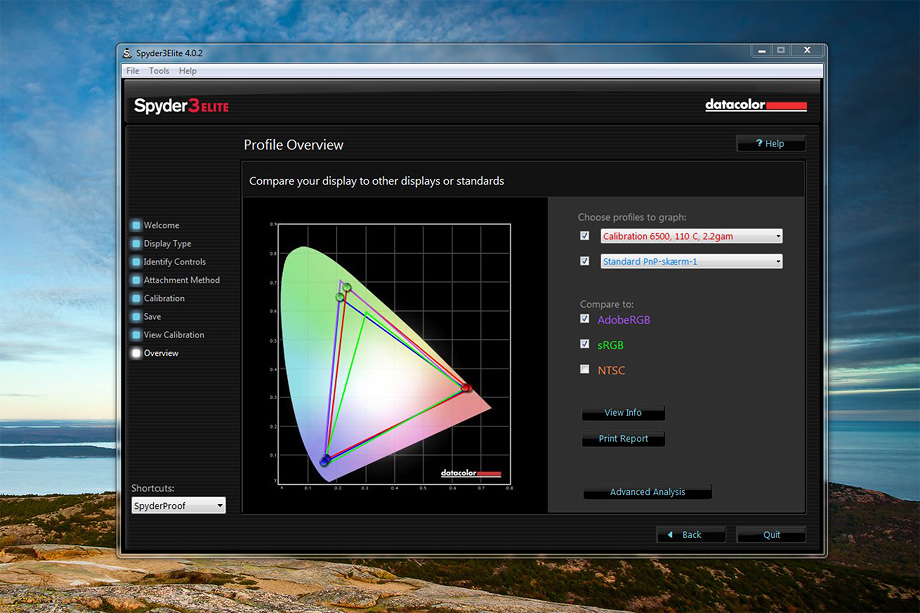
Гамма 2.2, 6500K и яркость 120 кд/м2 вполне стандартны для работы с фотографиями, но вы можете изменить их на другие предустановленные значения.
Настройки по умолчанию здесь в порядке. Я вернусь к функции «Room Light» позже, но достаточно сказать, что я предпочитаю полностью деактивировать любые функции «автоматической настройки» для моей собственной настройки.
Возможно, вы заметили меню «Ярлыки»?
Это позволяет сразу переходить к различным частям установки программного обеспечения после того, как вы ознакомитесь с ним.
После всех настроек я готов к работе.
Сенсор слегка прилегает к экрану – в этом помогает наклон дисплея назад. Он имеет мягкую поверхность, поэтому не оставляет следов на экране.
Во время калибровки и профилирования экран несколько раз изменит цвет.
Программное обеспечение знает, какие цвета должны отображаться на экране, в то время как датчик измеряет фактические цвета вашего дисплея.
Различия между предсказанным и измеренным значением используются для создания профиля вашего монитора.
Операционная система вашего компьютера позаботится об использовании профиля — вам не нужно беспокоиться об этом, пока через месяц или около того вы не запустите программное обеспечение, чтобы проверить, все ли в порядке.
Для использования профиля не требуется подключение датчика.
Процесс начинается с проверки яркости экрана — мне нужно было немного подрегулировать ее, чтобы она была достаточно близкой
Эта яркость может показаться довольно низкой, но это гораздо лучше, если вы редактируете фотографии.
Одной из наиболее распространенных причин получения слишком темных отпечатков является слишком яркий монитор.
На экране отобразится серия цветов…
Через несколько минут необходимые измерения были выполнены
Профиль монитора создан – обратите внимание, как настройки включены в название.
Через месяц я получу напоминание проверить еще раз.
Отображается тестовое изображение SpyderProof.
Позволяет «отключить» профиль и посмотреть, каким был ваш экран раньше.
Мой старый ноутбук имеет отчетливо голубоватый оттенок, когда он не профилирован – мониторы очень высокого класса могут не показать больших изменений.
Я также получаю обзор профиля, показывающий относительную гамму моего дисплея.
Вот, по сравнению с sRGB
Все — готово.
Чуть позже я запустил функцию CheckCal и заметил, что особо ничего не изменилось.
Проверка качества отображения
Существует ряд дополнительных измерений и проверок, которые можно выполнить на мониторе с помощью инструмента анализа отображения.
Большинству пользователей это не нужно, но для любопытных…
Различные тесты дают различные интересные графики и диаграммы, которые вы можете сохранить.
Это потенциально более полезно, чем может показаться на первый взгляд, особенно с более дешевыми мониторами.
Это из дополнительных справочных примечаний:
Иногда трудно понять, какие предустановки внутри элементов управления вашего монитора лучше всего подходят для откалиброванного рабочего процесса. Этот тест поможет вам определить это.
Процесс измерения
На первом этапе вам будет предложено добавить список всех пресетов, которые вы хотите протестировать. Это могут быть все типы предустановок: точка белого, цвет, эко-режим и т. д. Это также может быть комбинация предустановок. Поэтому имеет смысл выполнять этот тест только в том случае, если ваш монитор предлагает разные предустановки.
Когда список будет заполнен, вы можете нажать «Далее», чтобы начать чтение яркости белого, яркости черного, контраста и точки белого для каждой предустановки.
Перед началом измерения поместите Spyder в центр экрана, чтобы правильно измерить значения. Вам нужно будет подтвердить измерение каждого пресета. При переключении между предустановками обязательно закрывайте экранное меню монитора перед началом каждого измерения.
Обновления Spyder
Datacolor предлагает ряд вариантов обновления программного обеспечения для калибровочного программного обеспечения Spyder 5 через свой веб-сайт.
Я рассказал об опциях Spyder 5 Elite+ в обновлении/обзоре, но вот что вы можете получить.
Боюсь, это первое, что я бы предпочел не включать на любом дисплее, который я использую.
Я действительно не хочу, чтобы мой дисплей менялся только потому, что кто-то уронил какие-то бумаги на мой стол или солнце скрылось за облаком.
Второй вполне мог бы пригодиться, если бы у меня была комната, полная мониторов, за которыми нужно было бы следить, но существующая установка для одной машины вряд ли медленная… для пользователей ПК с Windows — я уже могу сделать это в настройках монитора Mac или в бесплатной утилите ColorSync (в папке «Утилиты» на вашем Mac)
Я бы даже сказал, что если вы не знаете (на Mac), как это сделать, то вам, вероятно, не нужна эта функциональность.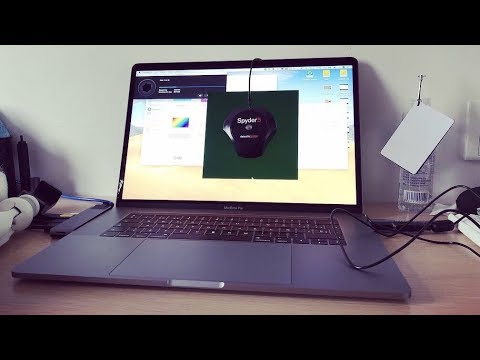
Обзор: Система калибровки дисплея Datacolor Spyder5PRO S5P100
Обзор: Усовершенствованное решение для обеспечения точности цветопередачи с настройками комнатного освещения для оптимальной яркости монитора, помогающими получить истинные цвета на экране и при печати. Расширенная интерактивная калибровка мониторов ноутбуков и настольных компьютеров.
Характеристики :
- Расширенное решение для обеспечения точности цветопередачи для всех мониторов ноутбуков и настольных компьютеров
- Быстрая и простая полная калибровка занимает всего около пяти минут, чтобы обеспечить точность цветопередачи, и вдвое меньше времени на ежемесячные повторные калибровки
- Мониторинг освещения в помещении определяет оптимальную яркость монитора, чтобы вы могли видеть мелкие детали в тенях и светах на своих фотографиях, гарантируя, что ваши отредактированные изображения будут соответствовать вашим отпечаткам
- Оценка результатов калибровки «До и после» с использованием ваших собственных фотографий, чтобы сосредоточиться на важных для вас деталях Функция анализа дисплея
- позволяет оценить и сравнить производительность всех мониторов вашего ноутбука и настольного компьютера.

- Следующее поколение Spyder5 компактно и портативно со встроенной крышкой объектива.
- Гарантированная точность цветопередачи с единственным в отрасли запатентованным 7-детекторным оптическим механизмом, обеспечивающим более точную детализацию теней и более плавные градиенты.
- С уверенностью смотрите, делитесь и печатайте изображения именно так, как вы задумали.
Системные требования:
- Windows 7 32/64, Windows 8.0, 8.1 32/64, Windows 10 32/64
- Mac OS X 10.7, 10.8, 10.9, 10.10, 10.11
- Разрешение монитора 1280×768 или выше, 16-битная видеокарта (рекомендуется 24-битная), 1 ГБ доступной оперативной памяти, 500 МБ свободного места на жестком диске
- Интернет-соединение для загрузки программного обеспечения
- USB-порт
Качество/удобство использования: В конце 2013 года мы рассмотрели Datacolor Spyder4PRO. Для любого фотографа или любого, кому требуется точная цветопередача, калибровка цвета вашего монитора очень важна.
Для любого фотографа или любого, кому требуется точная цветопередача, калибровка цвета вашего монитора очень важна.
Перенесемся через 2 года, и мы рассмотрим Datacolor Spyder5PRO. Мы откалибровали 15-дюймовый Macbook Pro Retina середины 2014 года под управлением 10.11.3 и ПК/монитор Dell под управлением Windows 10.
По сравнению со Spyder4PRO все намного меньше. Упаковка намного меньше, как и колориметр. Компакт-диск с программным обеспечением больше не входит в комплект поставки. На приветственной карточке есть ссылка для загрузки программного обеспечения с сайта Datacolor Spyder.
Внутри коробки находится лоток, в котором находится колориметр с серийным номером. В процессе установки вам будет предоставлен лицензионный код, который вам нужно будет записать или распечатать для справки.
Колориметр Spyder5PRO больше не похож на бумеранг или космический корабль. Новый колориметр меньше и выглядит более круглым. В верхней части колориметра в центре находится датчик для измерения окружающего освещения в комнате.
В верхней части колориметра в центре находится датчик для измерения окружающего освещения в комнате.
Задняя крышка представляет собой съемную крышку, защищающую датчик. Его также можно отрегулировать, сдвинув его вниз по проводу, чтобы, когда вы кладете колориметр на монитор, он действовал как противовес.
Сбоку находится крепление для штатива. Это позволяет прикрепить колориметр к легкой подставке или штативу.
На следующих изображениях показано программное обеспечение и шаги по калибровке монитора.
После того, как вы загрузили и установили программное обеспечение и зарегистрировали колориметр, как показано на видео выше, вы попадаете на экран «Добро пожаловать». Перед началом процесса калибровки убедитесь, что монитор был включен не менее 30 минут. Также убедитесь, что на ваш дисплей не падает прямой свет, и ваш дисплей был сброшен на настройки по умолчанию.
Когда все это будет сделано, вы можете подключить Spyder4 к USB-порту с питанием.
На следующем шаге вас спросят, какой тип дисплея вы используете.
Настройки калибровки позволяют выбрать способ калибровки дисплея, например, гамму, точку белого, яркость и освещение в помещении. В процессе установки мы оставили все настройки по умолчанию.
Как упоминалось ранее, в верхней части колориметра есть датчик, который измеряет окружающий свет в комнате. Убедитесь, что на монитор не падает яркий свет, иначе калибровка не будет работать должным образом.
Программное обеспечение сообщит вам, когда поместить колориметр на дисплей.
Так выглядит Spyder5PRO, когда он свисает с монитора. Возможно, вам придется наклонить монитор, чтобы Spyder ровно сидел на экране.
Перед тем, как процесс начался, на нашем Macbook Pro нам не нужно было настраивать яркость, но на мониторе нашего ПК нам нужно было отрегулировать яркость до рекомендованных значений, прежде чем мы смогли перейти к следующему процессу.
Во время автоматической калибровки на экране будет отображаться ряд цветов.
После завершения калибровки вы можете увидеть неоткалиброванное и откалиброванное изображение. Нажмите «Далее», и ваша калибровка будет сохранена.
Вот более подробное видео этапа калибровки.
Заключение : В целом система калибровки дисплея Datacolor Spyder5PRO S5P100 является необходимым инструментом. Я всегда думал, что то, что у меня есть с завода, было в порядке. Но после просмотра некалиброванного и калиброванного была большая разница в цветопередаче. Настройка была прямой и легкой.
Spyder5PRO обычно продается по цене около 150 долларов, поэтому вы определенно можете купить его дешевле розничной цены.
Производитель: Datacolor
Сайт: Купить на Amazon / Купить в B&H Photo / Купить в Adorama
| 9 / 12 |
Обзор Datacolor SpyderX Pro — новинка 2019 года Опубликовано 11 февраля 2019 г. | Обновлено 31 января 2021 г. | Обновлено 31 января 2021 г.Предыдущий Spyder5 Pro (Syder5Pro был очень популярен и имел очень хорошие позиции по цене). Однако некоторые детали, особенно программное обеспечение, заставили меня предпочесть его прямого конкурента. А как насчет нового поколения Spyder версии 2019?? Короче говоря, игра значительно изменилась с этим новым SpyderX Pro. Конечно, приятно иметь возможность очень быстро откалибровать его — поразительный момент — но это даже лучше, особенно на дисплеях начального или среднего уровня, рынках, которые, как я думаю, непосредственно нацелены на эту новую функцию в начале 2019.Новое решение для калибровки экрана SpyderX Pro от Datacolor заменяет хорошо известную Spyder5Pro. Начальная цена 169р.0,99 доллара — и это решение начального или среднего уровня, если отдел маркетинга Datacolor строго уважает. Таким образом, он предназначен для любителей или профессиональных фотографов и, конечно же, для всех, у кого есть небольшое желание увидеть «настоящие» цвета, отображаемые на экранах их настольных компьютеров или ноутбуков, особенно если у вас новый экран.
Внимание! Версия Elite позволяет калибровать видеопроектор, дает доступ к дополнительным параметрам, отчет по окончании калибровки…
Знакомство с Datacolor SpyderX Pro Модернизация.
Набор для калибровки и его коробка Новый колориметр SpyderX компании Datacolor, теперь с белой отделкой, продается с новым хорошо изготовленным колориметром с линзой, считывающее окно (датчик + фильтры) которого теперь защищено этой линзой. | |||||||||||||||||||||||||||||||||||||||||||||||||||||||||||||
| |||||||||||||||||||||||||||||||||||||||||||||||||||||||||||||
Настройка программного обеспечения SpyderX Pro (в последней версии)Очень важное замечание! Загрузите последнюю версию SpyderX Pro 5.7 (Mac) и 5.6 (ПК) в ноябре 2020 г., чтобы обеспечить максимальную совместимость с новейшими технологиями отображения. | |||||||||||||||||||||||||||||||||||||||||||||||||||||||||||||
| |||||||||||||||||||||||||||||||||||||||||||||||||||||||||||||
Подготовка к калибровке с помощью SpyderX Pro….Программное обеспечение SpyderX Pro позволяет охарактеризовать экран компьютера или ноутбука из его главного окна. Необходимо потратить время на выбор во время первой калибровки различных опций — целевых значений — с другой стороны, фактическая калибровка будет проходить очень быстро с этим новым поколением колориметра и программного обеспечения! | |||||||||||||||||||||||||||||||||||||||||||||||||||||||||||||
Установка программного обеспечения SpyderX Pro Это просто и элементарно. Затем, чтобы продолжить установку, программа должна активировать вашу версию программы и для этого вам нужно:
Вы можете выполнить подключение вручную позже, но для продолжения установки программного обеспечения ему абсолютно необходимо сразу же ввести действительный серийный номер, поэтому необходимо подключение к Интернету. Первый запуск. .. ..При каждом запуске программа подключается для проверки вашей лицензии. (без подключения к интернету не пробую). Затем вы можете начать с того, что перейдете к «предпочтениям» программного обеспечения (SpyderX Pro Menu / Preferences), чтобы выбрать два или три интересных варианта:
1 – Выбор датчика. Если подключено несколько колориметров (датчиков калибровки или датчиков калибровки), программа попросит вас выбрать один из них. Это новый SpyderX. 2 — Выбор напоминания о калибровке — Никогда нельзя выбирать ни от одного дня, ни до полугода, и я признаюсь, что иногда делаю это только раз в полгода! Моя рекомендация! Профессиональный ретушер, то есть тот, кто работает на других, очевидно, будет делать это чаще, а также если вашему экрану больше пяти лет, потому что его производительность может быстро «упасть». Другие…. — Проверить наличие обновлений программного обеспечения — Почему бы не включить его / Поделиться данными калибровки с Datacolor — Для статистических целей. 3 – Расширенные настройки – (Для опытных пользователей) –
Расширенные настройки позволят вам выбрать уровень предупреждения Delta E , так что это синоним слишком большого отклонения от стандарта, и если вы хотите контролировать отображение цветовой температуры вашего экрана с помощью RGB-ползунков (это, естественно, исключает экраны ноутбуков), то вам сначала нужно проверить подходящий вариант здесь. Мой совет! Оставьте 3. Щелкните «Настройки ICC…»
Моя рекомендация! Наконец, настройки ICC следует оставить по умолчанию: ICC версии 2.0 (версия 4.0 все еще далека от стандарта и создает реальные проблемы с отображением, еще в 2019 году, с некоторым любительским программным обеспечением или даже в Windows 10! Те, кто знаком с управлением цветом выберут V4 (особенно если они на Mac) и Bradford Color Matching Mode , самый мощный. 1 — Экран приветствия!Четыре самых обычных рекомендации:
| |||||||||||||||||||||||||||||||||||||||||||||||||||||||||||||
Программное обеспечение заходит так далеко, что просит вас отметить каждый выполненный шаг, чтобы нажать кнопку «Далее». Нажмите «Далее»… 2 — Выберите экран, который вы хотите откалибровать…В раскрывающемся меню вы выбираете экран, который хотите откалибровать, и окно автоматически размещается на нем. Практичный!
Программное обеспечение позволяет выбрать экран для калибровки, и окно будет размещено на нем автоматически. Нажмите «Далее»… 3 — Выберите тип экрана, который вы хотите откалибровать… Программное обеспечение затем спросит вас, является ли это экраном настольного компьютера (с возможностью регулировки яркости/контрастности/и т. д.), экраном ноутбука (регулируется только яркость).
4 — Выберите параметры экрана, которые вы можете настроить… Затем программа спросит вас, какие типы настроек вы можете сделать в экранном меню программы. Предустановки Кельвина доступны только в том случае, если вы включили параметр в настройках программного обеспечения, как описано выше.
5 — Выберите технологию подсветки для вашего дисплея… Новинка 2019 года! Программное обеспечение затем спросит вас, какая технология подсветки вашего дисплея среди ставших уже классическими «светодиодов», которые вы должны перевести как стандартный светодиод (то есть sRGB), расширенный светодиод (Adobe RGB) и т. д.
Нажмите «Далее»… 6 — Выберите желаемый уровень настройки цели.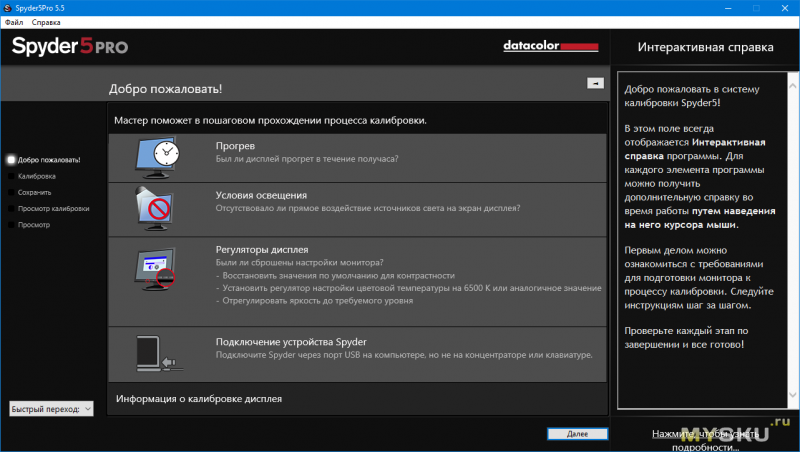 .. .. Программное обеспечение Pro позволяет выбирать между двумя процессами установки целевых значений: Пошаговый мастер и StudioMatch для выравнивания нескольких экранов.
Щелкните «Пошаговый мастер» и «Далее» … 5 — Выбор целевых значений в процессе «Пошаговый помощник…»
Выбор целевых значений — Отсылаю вас на мою страницу «Как откалибровать экран?» Моя рекомендация! Выберите Гамму 2. e) Расширенные настройки (2) — Если вы приобрели версию Pro, вы также должны иметь доступ к этим целевым значениям:
Нажмите «Далее»…7 — Поместите колориметр на экран.Это все та же система крепления, что и на Spyder5, поскольку, если смотреть спереди, изменился только цвет SpyderX.
Нажмите Далее и начнется калибровка, а затем собственно калибровка.
Характеристика продолжается и теперь длится меньше минуты на моем компьютере — Эта новинка если и не бросается в глаза, то в любом случае приветствуется, потому что она по-прежнему эффектна. По завершении нажмите « Finish », чтобы назвать профиль ICC. 8 — Выберите имя экрана (для автоматического присвоения имени профилю ICC)…. Предоставляя вам возможность выбрать марку и модель экрана, который вы калибруете, программное обеспечение знает, какое имя оно автоматически присвоит создаваемому вами профилю ICC.
Совет! Если, как и у меня, у вас есть хотя бы два одинаковых экрана, вам будет несложно добавить, например, «_left» или «_right» в ваш шаблон экрана, чтобы потом не смешивать профили ICC, потому что, как вы, наверное, знаете, если вы прочитали страницы на этом сайте, посвященные калибровка экрана , каждый профиль ICC действительно является собственностью и не может использоваться совместно с экраном, даже если он похож. Все, что вам нужно сделать, это попробовать это, как я могу дома, чтобы убедиться в этом! Щелкните « Сохранить «. Затем программа сообщит вам, где она сохранила профиль ICC. 9 — До/после сравнения и калибровочного анализа После завершения процесса характеристики ваш экран калибруется, и программное обеспечение предлагает вам сравнение до и после. | |||||||||||||||||||||||||||||||||||||||||||||||||||||||||||||
| |||||||||||||||||||||||||||||||||||||||||||||||||||||||||||||
Нажав на кнопку « Swap », вы можете увидеть результат калибровки вживую. Нажмите на « Далее «… для сохранения профиля и выбора возможного напоминания. В следующем окне отображается отчет о вашей калибровке, включая пространство CIEXYZ, гамму вашего экрана и процент пространства sRGB на вашем экране.
Использование и проверка профиля ICC Как указано на странице настроек цвета Photoshop , целесообразно убедиться, что Photoshop использует этот новый профиль ICC для правильного отображения цветов на экране. | |||||||||||||||||||||||||||||||||||||||||||||||||||||||||||||
| |||||||||||||||||||||||||||||||||||||||||||||||||||||||||||||
| |||||||||||||||||||||||||||||||||||||||||||||||||||||||||||||


 Вот основные новые функции:
Вот основные новые функции: ..
.. .. SpyderX Pro и версия Elite используют совершенно новый колориметр по сравнению со старым Spyder5, SpyderX. Поскольку в версии Pro используется тот же колориметр SpyderX, что и в версии Elite, различия будут заключаться в программном обеспечении и возможностях настроек или целевых значений. Таким образом, возможна эволюция благодаря простому обновлению программного обеспечения без необходимости покупать новый датчик! В результате вы не найдете никакого программного обеспечения в коробке, а только ссылку на скачивание на сайте.
.. SpyderX Pro и версия Elite используют совершенно новый колориметр по сравнению со старым Spyder5, SpyderX. Поскольку в версии Pro используется тот же колориметр SpyderX, что и в версии Elite, различия будут заключаться в программном обеспечении и возможностях настроек или целевых значений. Таким образом, возможна эволюция благодаря простому обновлению программного обеспечения без необходимости покупать новый датчик! В результате вы не найдете никакого программного обеспечения в коробке, а только ссылку на скачивание на сайте. Поэтому полезно отметить или даже повторить, потому что качество датчиков Datacolor в этой версии Pro всегда такое же, как и в версии Elite. В комплект входит очень простой колориметр, длинный USB-кабель и… серийный номер. Прошли те времена, когда вы также могли найти программное обеспечение на компакт-диске. Вам нужно будет перейти непосредственно на веб-сайт производителя, чтобы напрямую загрузить последнюю обновленную версию. Хорошо сделано, потому что таким образом мы обязательно установим последнюю версию, и это более экологично!
Поэтому полезно отметить или даже повторить, потому что качество датчиков Datacolor в этой версии Pro всегда такое же, как и в версии Elite. В комплект входит очень простой колориметр, длинный USB-кабель и… серийный номер. Прошли те времена, когда вы также могли найти программное обеспечение на компакт-диске. Вам нужно будет перейти непосредственно на веб-сайт производителя, чтобы напрямую загрузить последнюю обновленную версию. Хорошо сделано, потому что таким образом мы обязательно установим последнюю версию, и это более экологично! 5 Mac / 5.4 ПК
5 Mac / 5.4 ПК com
com 7 или 5.5 (SpyderX Pro работает на Mac OS Catalina и Windows 10).
7 или 5.5 (SpyderX Pro работает на Mac OS Catalina и Windows 10). Особо сказать нечего, так! Когда вы нажимаете на значок приложения, определение языка выполняется автоматически, и программа приветствует вас приветственным сообщением, отображая ссылку на интерактивную справку. Он также сообщает вам, что вы можете сделать с вашим датчиком. Нажмите на галочку «Больше не отображать это сообщение» в левом нижнем углу и нажмите ОК!
Особо сказать нечего, так! Когда вы нажимаете на значок приложения, определение языка выполняется автоматически, и программа приветствует вас приветственным сообщением, отображая ссылку на интерактивную справку. Он также сообщает вам, что вы можете сделать с вашим датчиком. Нажмите на галочку «Больше не отображать это сообщение» в левом нижнем углу и нажмите ОК!
 0, потому что это всего лишь предупреждение. Если положить его снизу, кроме как на топовый экран, есть риски, что он быстро начнет звонить!
0, потому что это всего лишь предупреждение. Если положить его снизу, кроме как на топовый экран, есть риски, что он быстро начнет звонить!
 Очень практично!
Очень практично!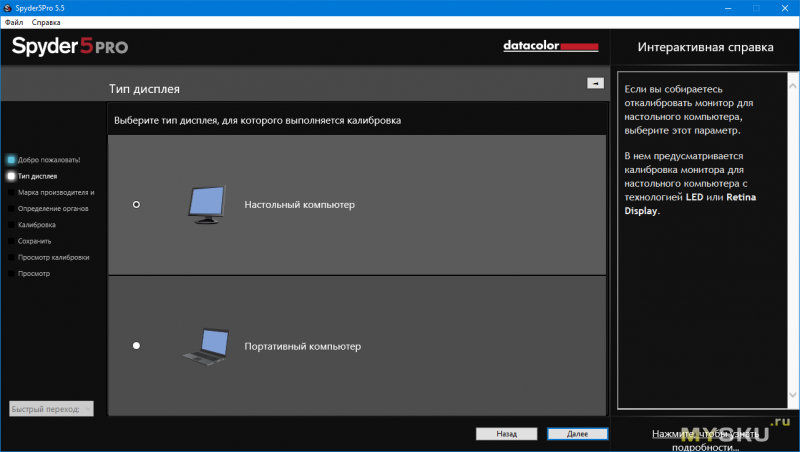
 2, точку белого на 6500K и яркость на 80/90 (Кд/м2), если вы находитесь в довольно темной среде и много печатаете, 100/110 , если вы находитесь в «нормальной» освещенной среде и, возможно, 120 кд/м2 если вы работаете в основном в интернете и при этом в ярко освещенном помещении.
2, точку белого на 6500K и яркость на 80/90 (Кд/м2), если вы находитесь в довольно темной среде и много печатаете, 100/110 , если вы находитесь в «нормальной» освещенной среде и, возможно, 120 кд/м2 если вы работаете в основном в интернете и при этом в ярко освещенном помещении. Однако, как видно из изображения ниже, рекомендации Datacolor кажутся мне несколько завышенными.
Однако, как видно из изображения ниже, рекомендации Datacolor кажутся мне несколько завышенными. Программное обеспечение поможет вам установить целевое значение яркости, если вы отметили опцию выше: с помощью кнопок яркости на экране (+ -) отрегулируйте его в соответствии с индикацией программного обеспечения. (То же самое можно сделать с точкой белого (цветовой температурой) и контрастом, если это необходимо. Не беспокойтесь, если вам не нужно настраивать эти два других параметра.
Программное обеспечение поможет вам установить целевое значение яркости, если вы отметили опцию выше: с помощью кнопок яркости на экране (+ -) отрегулируйте его в соответствии с индикацией программного обеспечения. (То же самое можно сделать с точкой белого (цветовой температурой) и контрастом, если это необходимо. Не беспокойтесь, если вам не нужно настраивать эти два других параметра.


 ..
..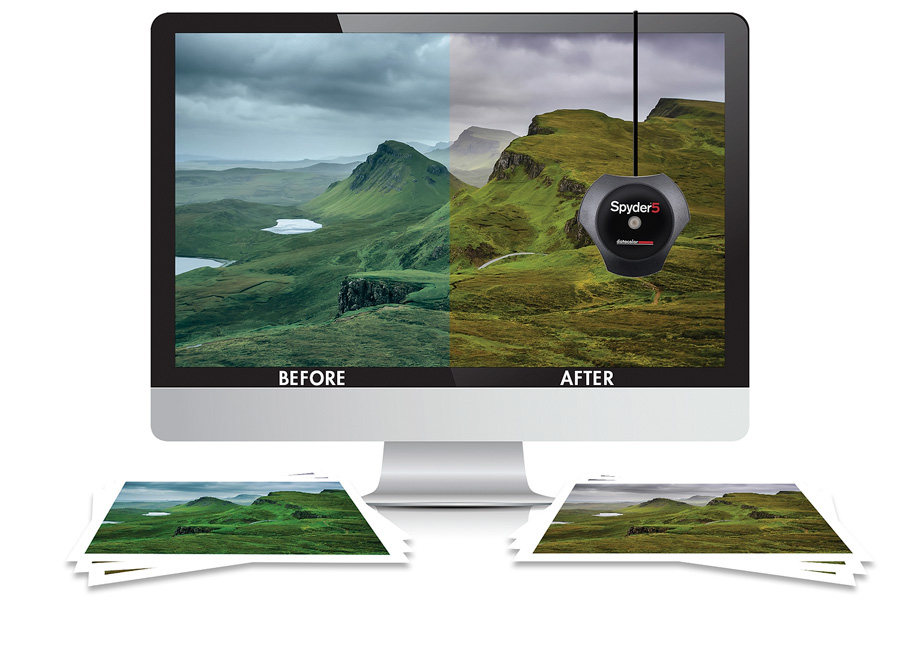 ..
.. ..
.. Покупать вслепую для калибровки всевозможных дисплеев начального или среднего уровня. Это явно мой новый фаворит, если у вас есть экран такого типа!
Покупать вслепую для калибровки всевозможных дисплеев начального или среднего уровня. Это явно мой новый фаворит, если у вас есть экран такого типа!